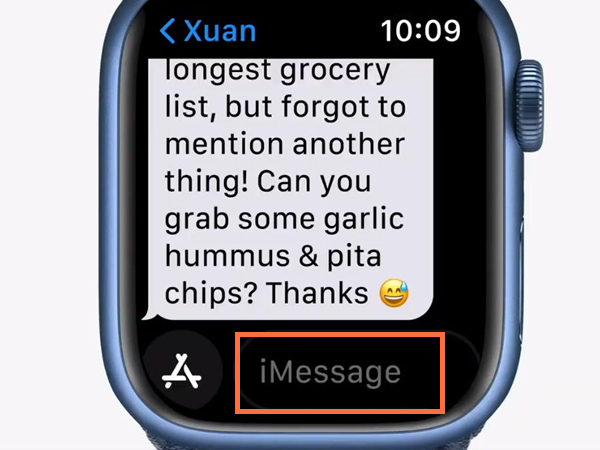在今年十月份的發布會上,蘋果在介紹 iPhone 12 Pro 的影像性能時,提到了 Apple ProRAW 的功能。
什麼是Apple ProRAW呢?簡單來說,就是在 iPhone 12 Pro 系列上開啟這個功能之後,相機在拍攝時會將畫面中的更多原始信息保留下來,從而讓用戶在後期編輯時獲得更大的調整空間。


▲ Apple ProRAW 調整前和調整後
舉個例子,我們常見的 JPEG 或 HEIC 格式的圖像,就好比把膠卷交給沖印店,讓他們決定如何沖洗;而 RAW 格式的圖像則是你在暗房親自沖印的照片,從頭到尾都是你的「私人定制」。
在發布會上,蘋果就演示了如何通過「Apple ProRAW」給照片中的模特換上不同顏色衣服的操作。


▲ 原圖效果和Apple ProRAW 調整效果
而且和普通 RAW 不同的是, Apple ProRAW 還附帶 Apple 圖像管線數據,諸如「夜間模式」「深度融合」等計算攝影的數據也能在後期時加以利用,這為硬件存在先天短板的手機在拍攝 RAW 格式照片時提供了不少的好處。

例如你可以從下面這張對比圖看出通過第三方應用拍攝的普通 RAW 和 Apple ProRAW 的差異,後者在計算攝影多幀合成技術的加持下,畫面更加純凈,前者則出現了大量的噪點。

那麼要如何在運行 iOS 14.3 的 iPhone 12 Pro 和 iPhone 12 Pro Max 上拍攝 ProRAW 格式照片呢?
其實步驟很簡單。首先在「設置 > 相機 > 格式」路徑下開啟「Apple ProRAW」。

然後在相機拍攝界面的右上角點擊開啟「RAW」,這樣拍攝的照片就是帶有 RAW 數據的 DNG 格式照片,你可以直接在照片 app 的編輯頁面中後期調整,也可以借助如 Lightroom 等第三方軟件對照片進行更深入的後期編輯。

需要注意的是,由於 ProRAW 照片記錄了更多數據,所以圖像的存儲空間會比普通的 JPEG 或 HEIC 格式圖像大,一般一張 RAW 格式的照片大小在 20MB 左右。所以如果只是平常隨手拍的照片,不建議開啟這個功能。
 蘋果粉點點讚
蘋果粉點點讚